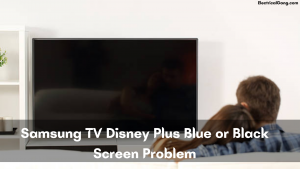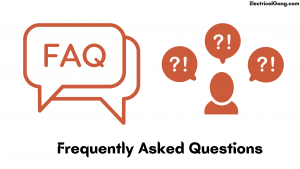Tizen’in Disney Plus var mı
Tizen’de Disney Plus
Samsung TV’nizdeki uygulama menünüzde bulunan uygulamalarda ilerlediğinizde, Disney Plus uygulamasını kolayca bulabilir ve açabilirsiniz. Disney Plus uygulaması, abonelerine en eski Disney hikayesine dalma şansı veriyor. Ayrıca, bir düğmenin basit tıklamasıyla en son prodüksiyonlara erişimi de var. Ancak, uygulamayı açmaya ve olması gerektiği gibi çalışmadığını görürseniz. Bu yüzden düzeltmek için okumaya devam et.
Disney Plus Samsung TV üzerinde çalışmıyor: 11 basit düzeltme
Akış oturumunuz kesintiye uğradı ve sadece bırakamazsınız. Bu makalede, Disney Plus’ın Samsung TV’ler üzerinde çalışmadığı en kolay düzeltmeleri detaylandıracağız.
1. Samsung TV’nizin Disney Plus ile uyumlu olduğundan emin olun
Disney Plus uygulaması sadece Samsung Smart TV modelleri ile 2016 veya daha sonra çalışır, hepsi Samsung’un Tizen OS’yi çalıştıran. Samsung TV’nizin yılını ve işletim sistemi sürümünü web sitelerinde kontrol edebilirsiniz.
TV’niz 2016’dan önceki tek gerçek seçeneğiniz TV’yi değiştirmek veya bir akış çubuğu eklemektir. Açıkçası, bir akış çubuğu daha ucuz ve daha kolay bir seçenektir.
Bir Ateş TV çubuğu veya Roku Streaming Stick ekleyerek herhangi bir TV’de (akıllı veya başka türlü) Disney Plus’ı oynayabilirsiniz. Her ikisinin de kullanımı kolaydır ve tüm önemli akış uygulamalarına sahiptir. Zaten bir tercihiniz yoksa, ateş TV ile büyük ölçüde ateş çubuğu Alexa ses kontrolleri için giderdim.
05/18/2023 07:56 GMT
2. Samsung TV’nizi güç döngüsü
Genellikle, uygulama sorunları rastgele TV yazılımı aksaklıklarından kaynaklanır. Çoğu yazılım probleminde olduğu gibi, en iyi çözüm onu tekrar kapatmaktır.
Samsung TV uygulamalarını yeniden başlatmanın en kolay yolu tüm TV’yi yeniden başlatmaktır. Ancak, uzaktan kumandanızdaki güç düğmesine bastığınızda, aslında TV’yi kapatmaz. Bunun yerine, etkin uygulamanızın yeniden başlatılmasını zorlamayacak olan bekleme moduna gönderir.
Bir Samsung TV’nin yeniden başlatılmasını zorlamanın iki farklı yolu vardır.
Uzaktan kumandayı kullanarak TV’nizi yeniden başlatın
Bu ilk yöntem, uzaktan kullanışlı olduğunuzu varsayarak en kolay yöntemdir.
- TV’nizin açık olduğundan emin olun (bekleme modunda değil).
- Uzaktan kumandanızın güç düğmesini basılı tutun. TV derhal kapanacak, ancak güç geri gelene kadar basılı tutmanız gerekiyor.
- Ana Sayfa düğmesine basın.
- Yeniden başlatmaya çalıştığınız uygulamayı aç.
Bu, tüm uygulamalarınızı ve TV’nin kendisini yeniden başlattığından, uygulamanız tekrar normal çalışıyor olmalı. Değilse, denemek için hala birkaç numaramız daha var.
TV’nizi manuel olarak yeniden başlatın
TV’nizi yeniden başlatmanın ikinci yolu, onu manuel olarak güçlendirmektir. Bu yöntem bir uzaktan kumanda gerektirmez, bu nedenle herkes için mümkün olmalıdır. Bu işlemi Samsung olmayan akıllı TV’lerde de kullanabilirsiniz, bu nedenle bu listedeki evrensel olarak uygulanabilir tek çözümlerden biridir.
- TV’nizin güç kablosunu duvar çıkışından veya dalgalanma koruyucusundan çıkarın.
- İki dakika bekle.
- TV’nizi tekrar takın ve açın.
- Ana Sayfa düğmesine basın.
- Yeniden başlatmaya çalıştığınız uygulamayı seçin.
Yukarıdaki yöntemde olduğu gibi, güç döngüsü her uygulamayı ve TV işletim sisteminin kendisini yeniden başlatır. İnsanların her bilgisayar problemi için verdiği ilk önerinin akıllı TV versiyonu: Onu tekrar kapatıp geri almayı deneyin.
3. İnternet hızınızı kontrol edin
Yavaş İnternet genellikle Disney Plus ve diğer video ve akış uygulamalarıyla tamponlama sorunlarına neden olabilir. Aşırı durumlarda, internetiniz Disney Plus sunucularına bağlanamayacak kadar yavaş veya güvenilmez olabilir.
Bilgisayarınızda veya telefonunuzda internet hız testi yapabilirsiniz. Kullandığınız cihazın TV’nizle aynı ağda olduğundan emin olun. Telefonunuz için bu aynı zamanda mobil verileri kapatmak ve yalnızca Wi-Fi’ye bağlanmak anlamına gelir.
Standart akış için en az 3-4 Mbps ve HD için 5-8 Mbps hızlara ihtiyacınız olacak. Hızlarınız bundan daha yavaşsa,:
- Müdahale kaynaklarını kontrol edin (E.G., yönlendiriciniz ve TV’niz arasında çok fazla duvar).
- Yönlendiricinizi yeniden başlatın (Bir sonraki bölüme bakın).
- İnternet sağlayıcınızla iletişime geçin Bölgenizde ağ sorunları olup olmadığını görmek için.
Tizen’de Disney Plus
Samsung TV’nizdeki uygulama menünüzde bulunan uygulamalarda ilerlerken,’Disney Plus uygulamasını kolayca bulabilir ve açabilir. Disney Plus uygulaması, abonelerine en eski Disney hikayesine dalma şansı veriyor. Ayrıca, bir düğmenin basit tıklamasıyla en son prodüksiyonlara erişimi de var. Ancak, uygulamayı açmaya ve olması gerektiği gibi çalışmadığını görürseniz. Bu yüzden düzeltmek için okumaya devam et.
Disney Plus Samsung TV üzerinde çalışmıyor: 11 basit düzeltme
Akış oturumunuz kesintiye uğradı ve’t sadece bırak bırak. Bu makalede biz’Disney Plus’ın Samsung TV’ler üzerinde çalışmadığı en kolay düzeltmeleri detaylandırıyor.
İçindekiler göstermek
1. Samsung TV’nizin Disney Plus ile uyumlu olduğundan emin olun
Disney Plus uygulaması sadece Samsung Smart TV modelleriyle 2016 veya daha sonra çalışır, hepsi Samsung’u yöneten’S Tizen OS. Samsung TV’nizin yılını ve işletim sistemi sürümünü web sitelerinde kontrol edebilirsiniz.
TV’niz 2016’dan önceki tek gerçek seçeneğiniz TV’yi değiştirmek veya bir akış çubuğu eklemektir. Açıkçası, bir akış çubuğu daha ucuz ve daha kolay bir seçenektir.
Bir Ateş TV çubuğu veya Roku Streaming Stick ekleyerek herhangi bir TV’de (akıllı veya başka türlü) Disney Plus’ı oynayabilirsiniz. Her ikisinin de kullanımı kolaydır ve tüm önemli akış uygulamalarına sahiptir. Zaten bir tercihin olmadığı sürece,’D Ateş TV ile büyük ölçüde yangın sopası için Alexa Voice Controls.
05/18/2023 07:56 GMT
2. Samsung TV’nizi güç döngüsü
Genellikle, uygulama sorunları rastgele TV yazılımı aksaklıklarından kaynaklanır. Çoğu yazılım probleminde olduğu gibi, en iyi çözüm onu tekrar kapatmaktır.
Samsung TV uygulamalarını yeniden başlatmanın en kolay yolu tüm TV’yi yeniden başlatmaktır. Ancak, uzaktan kumandanızdaki güç düğmesine bastığınızda,’t aslında televizyonu kapat. Bunun yerine, onu kazanan bekleme moduna gönderir’t Aktif uygulamanızın yeniden başlatılmasını zorla.
Bir Samsung TV’nin yeniden başlatılmasını zorlamanın iki farklı yolu vardır.
Uzaktan kumandayı kullanarak TV’nizi yeniden başlatın
Bu ilk yöntem, uzaktan kullanışlı olduğunuzu varsayarak en kolay yöntemdir.
- TV’nizin açık olduğundan emin olun (bekleme modunda değil).
- Uzaktan kumandanızı tutun’S güç düğmesi. TV derhal kapanacak, ancak güç geri gelene kadar basılı tutmanız gerekiyor.
- Ana Sayfa düğmesine basın.
- Yeniden başlatmaya çalıştığınız uygulamayı aç.
Bu, tüm uygulamalarınızı ve TV’nin kendisini yeniden başlattığından, uygulamanız tekrar normal çalışıyor olmalı. Değilse, biz’Ve hala denemek için birkaç numara daha var.
TV’nizi manuel olarak yeniden başlatın
TV’nizi yeniden başlatmanın ikinci yolu, onu manuel olarak güçlendirmektir. Bu yöntem değil’t uzaktan kumanda gerektirir, bu nedenle herkes için mümkün olmalıdır. Bu işlemi Samsung olmayan akıllı TV’lerde de kullanabilirsiniz, böylece’Bu listedeki evrensel olarak uygulanabilir tek çözümlerden biri.
- TV’nizi çıkarın’S duvar çıkışından veya dalgalanma koruyucusundan güç kablosu.
- İki dakika bekle.
- TV’nizi tekrar takın ve açın.
- Ana Sayfa düğmesine basın.
- Yeniden başlatmaya çalıştığınız uygulamayı seçin.
Yukarıdaki yöntemde olduğu gibi, güç döngüsü her uygulamayı ve TV işletim sisteminin kendisini yeniden başlatır. BT’S İnsanların her bilgisayar problemi için verdiği ilk önerinin akıllı TV sürümü: Onu tekrar kapatıp tekrar açmayı deneyin.
3. İnternet hızınızı kontrol edin
Yavaş İnternet genellikle Disney Plus ve diğer video ve akış uygulamalarıyla tamponlama sorunlarına neden olabilir. Aşırı durumlarda, internetiniz Disney Plus sunucularına bağlanamayacak kadar yavaş veya güvenilmez olabilir.
Bilgisayarınızda veya telefonunuzda internet hız testi yapabilirsiniz. Kullandığınız cihazın TV’nizle aynı ağda olduğundan emin olun. Telefonunuz için bu aynı zamanda mobil verileri kapatmak ve yalnızca Wi-Fi’ye bağlanmak anlamına gelir.
Sen’Standart akış için en az 3-4 Mbps ve HD için 5-8 Mbps hıza ihtiyaç duyacak. Hızlarınız bundan daha yavaşsa, sen’İhtiyaç duyacak:
- Müdahale kaynaklarını kontrol edin (E.G., yönlendiriciniz ve TV’niz arasında çok fazla duvar).
- Yönlendiricinizi yeniden başlatın (Bir sonraki bölüme bakın).
- İnternet sağlayıcınızla iletişime geçin Ağ sorunları olup olmadığını veya yükseltmeye ihtiyacınız olup olmadığını görmek için.
4. Yönlendiricinizi yeniden başlatın
Genellikle, sorun TV’niz veya Disney Plus uygulamasından ziyade yerel Wi-Fi ağınızla ilgilidir.
Her potansiyel ağ sorununa hata ayıklamaya çalışmak yerine,’Her şeyi sıralayıp çözmediğini görmek için tüm ağınızı yeniden başlatmanız daha kolay. Sen’Ağınızın en iyi şekilde çalışmasını sağlamak için bunu genellikle ayda bir kez yapmak istiyorum.
Devam etmeden önce, evinizdeki hiç kimsenin interneti aktif olarak kullanmadığından emin olun. Bu işlem, yeniden başlatma sırasında tüm ağ ve internet bağlantılarını yaklaşık beş dakika boyunca kapatacaktır.
Tamam, izin ver’S başa çık.
- Güç kablosunu yönlendiricinizden ve modeminizden çıkarın.
- 30 saniye bekle.
- Güç kablolarını tekrar takın.
- Modem ve yönlendiricinin önyükleme yapması için birkaç dakika bekleyin.
TV’niz ağa tekrar bağlandığında, Disney+ uygulamasını çalıştırmayı deneyin. Eğer test ettiğinizde ağ hızlarınız yavaşsa, bu da başka bir test yapmak için iyi bir zamandır. Yönlendiricinizi yeniden başlatmak genellikle hızlarınızı kısa bir süre artırır, ancak kazanır’t Altta yatan her sorunu düzeltin.
5. Samsung TV ürün yazılımınızı güncelleyin
Tıpkı uygulama güncellemeleri gibi, ürün yazılımı güncellemeleri genellikle TV uygulama sorunlarınızı sizin için düzeltir.
Samsung Smart TV’ler hala otomatik olarak güncelleniyor, ancak aynı zamanda bir ürün yazılımı güncellemesini manuel olarak zorlama seçeneğine sahipler. Bu olmamalı’gerekli olun, ancak otomatik güncellemenin size söylemeden başarısız olması güzel.
- Samsung TV’nizdeki Ana Sayfa düğmesine basın’Smart Hub’ı açmak için uzaktan kumanda.
- Akıllı Hub menüsündeki ayarları tıklayın.
- Yazılım Güncelleme sekmesini seçin.
- Şimdi Güncelle’yi tıklayın.
- İndirmenin bitmesini bekleyin.
- Ekrandaki talimatları izleyerek güncellemeyi yükleyin.
Ürün yazılımı güncellendikten sonra Disney+ uygulamasını tekrar deneyin.
6. Disney artı uygulama önbelleğinizi temizleyin
Uygulamayı yeniden yüklemek yerine, Samsung TV’ler bir uygulamayı temizlemenize izin verir’Önbellek. Bu, İnternet tarayıcınızdaki çerezleri temizlemeye eşdeğerdir ve genellikle uygulamadaki rastgele aksaklıkları çözecektir.
- Samsung TV’nizdeki Ana Sayfa düğmesine basın’Smart Hub’ı açmak için uzaktan kumanda.
- Akıllı Hub menüsündeki ayarları tıklayın.
- Uygulamalar sekmesini seçin.
- Sistem Uygulamaları Tıklayın.
- Disney+ uygulamasını seçin.
- Önbelleği Temizle’yi tıklayın.
- Onaylamak için Tamam’a basın.
7. Disney Plus uygulamasını yeniden yükleyin
Önbellek düzeltmelerini temizlemek, çoğu uygulama aksaklıklarını düzeltir, ancak bazen tam bir yeniden yüklemeniz gerekir. Bunu yapmak için sen’Uygulamayı silmeniz ve ardından yeniden yüklemeniz gerekecek.
Disney Plus Uygulaması Nasıl Silinir
- Samsung TV uzaktan kumandanızdaki Ana Sayfa düğmesine basın.
- Ekran menüsünden uygulamaları seçin.
- Ayarlar tıklayın.
- Disney+ uygulamasına gidin.
- Sil’yi seçin.
- Onaylamak için açılır pencerede Sil düğmesine basın.
Disney Plus uygulamasını nasıl yeniden yükleyebilirim
- Samsung TV uzaktan kumandanızdaki Ana Sayfa düğmesine basın.
- Ekran menüsünden uygulamaları seçin.
- Uygulamalar ekranında arama simgesini (büyüteç) seçin.
- Arama kutusuna Disney Plus’ı girin.
- Yükle düğmesine basın.
Şimdi Disney+ uygulamasını tekrar deneyin. Sen’Kazandığı için giriş bilgilerinizi girmeniz gerekecek’t Önceki kurulumdan devreye alın.
8. VPN’nizi kapatın
Don’lu olanlar’t Sanal özel bir ağ (VPN) bu adımı göz ardı edebilir. Eğer yapmazsan’Bir VPN’nin ne olduğunu biliyorum, sen’Muhtemelen bir tane kullanmıyor.
Çoğu video uygulaması ve akış hizmeti VPN trafiğini engellemeye çalışır. Eğer sen’Disney Plus’ın engellemeyi başardığı bir VPN çalıştırın, muhtemelen kazandınız’akış içeriğinize erişiminiz var. Bunu test etmenin en kolay yolu VPN’yi kapatmak ve bağlantıyı tekrar denemektir.
9. Disney Plus’ı başka bir cihazda deneyin
Biz’TV’nizin kendisinde deneyebileceğimiz neredeyse her şeyi kapsıyor. En sert seçeneğimize başvurmadan önce’sorunun ne kadar yaygın olduğunu görmek. Disney+ ‘ı bilgisayarınızda veya ağınızdaki herhangi bir cihazda açmayı deneyin.
Disney Plus diğer cihazlarınızda çalışıyor, ancak TV’nizde değilse’S Samsung Destek ile iletişime geçme zamanı.
Ama Disney Plus ISN ise’t cihazlarınızdan herhangi biri üzerinde çalışırken, sorun Disney Plus hesabınızla veya Disney ile olabilir’S sunucuları.
10. Disney Plus sunucu durumunu kontrol edin
Bölgenizdeki diğer kullanıcıların Disney Plus ile ilgili sorunları olup olmadığını kontrol etmek için DownDetector kullanabilirsiniz. Çoğu zaman, Disney+ kesintileri yereldir ve hızlı bir şekilde sabittir.
Eğer yapabilirsen’D DownDetector’da bir şey bulun,’Daha fazla bilgi için muhtemelen Disney Plus desteği ile iletişime geçme zamanı. Onlar’Bu makalede sağlayabileceğimden daha güncel bilgilere sahip olacak.
11. Fabrika TV’nizi sıfırlayın
Bizden beri’tüm kolay düzeltmeleri denedi’S Son Bir Seçenek Deneme Zamanı: Bir Fabrika Sıfırlama. Bu, Disney+ uygulamanız için olanlar da dahil olmak üzere tüm TV ayarlarınızı silecektir. Bununla birlikte, tüm ayarları ve uygulama verilerini silerek, akış uygulaması sorunlarınızı çözebilir.
- Samsung TV’nizdeki Ana Sayfa düğmesine basın’Smart Hub’ı açmak için uzaktan kumanda.
- Ayarlar menüsüne git.
- Genel sekmeyi aç. (Veya Destek -> Bazı TV’lerde kendi kendine tanı.)
- Sıfırla seçin. Eğer sen’RE bir pim istedi, piminizi veya varsayılan 0000’ü girin.
- Tamam’ı tıklayarak sıfırlama işlemini onaylayın.
Şimdi, Disney+ uygulamasını bir kez daha çalıştırmayı deneyin. Bu, Disney Plus’ın Samsung TV’nizde koşmasını engelleyebilecek neredeyse tüm yazılım veya ürün yazılımı sorunlarını düzeltmelidir.
Ne’SONRAK?
SAMSUNG’S Tizen OS, akış uygulamalarınız üzerinde çok fazla kontrol sunuyor, bu da Disney+ veya Paramount Plus Samsung TV’lerde çalışmayı durdurduğunda harika. Disney Plus Dosts Ne Zaman’t Vizio TV’lerde çalışın, orada’yapabileceğin çok az. Ancak ekstra güç, her zaman olduğu gibi ekstra sorunlarla birlikte gelir.
Samsung TV’lerin sevdiğim birçok gelişmiş özelliği var, ancak hatalardan da payları var. Uygulamaya özgü sorunların yanı sıra, bazen Samsung TV hacmi sıkışır veya Samsung Smart Hub bir döngüde güncellemeye devam eder. Ama bunlar başka bir gün için problemler.
Tizen’de Disney Plus?
İlk önce’Disney Plus’ın 2016 veya daha sonra yayınlanan çoğu Samsung TV ile uyumlu olduğunu belirtmek önemlidir. O’çünkü Disney Plus’ı yalnızca Tizen işletim sistemini kullanan Samsung TV modellerinde alabilirsiniz. Değil’t Orsay işletim sistemini veya yerleşik web tarayıcısını çalıştıran modellerle çalışın.
Tizen TV’nin ne var? Samsung Smart TV’nin çok yönlü teklifinin arkasındaki gizli sır Samsung Electronics’ Akıllı İşletim Sistemi (OS) Tizen. Tizen, herkese açık olan Linux tabanlı, açık kaynaklı bir web işletim sistemidir TV’ler, mobil cihazlar, ev aletleri ve hatta tabelalar.
Disney Plus’ı Samsung Smart TV’de alabilir miyim?
İlgiliGönderiler
Yerleşik kromast neden çalışmıyor?
Chromecast’imi Google hesabımdan nasıl kaldırırım?
Neden kazandı’t windows 10 wi-fi’ye bağlan?
Apple TV ile ne ücretsiz geliyor?
Disney+ şu anda Samsung Smart TV’lerde mevcut 2016’dan mevcut diziye üretildi. … Roku akış cihazları, Amazon Fire TV, Xbox One, PS4 ve Apple TV’nin hepsinde Disney+ var+ Samsung TV’nize bağlı olanlardan birine sahipseniz, yine de eğlenceye katılabilirsiniz!
Samsung akıllı televizyonuma Disney Plus ekleyebilir miyim?
Disney+ uygulaması yalnızca Samsung Smart TV’de uyumludur’2016’dan itibaren yayınlanan HD video desteği ile. Disney+ uygulaması TV’nizde desteklenmiyorsa, bunun yerine kullanabileceğiniz oyun konsolları da dahil olmak üzere bir dizi uyumlu cihaz vardır.
Samsung Smart TV’mde Disney Plus’ı nasıl alırım?
Samsung TV’de Disney Plus nasıl alınır
- Samsung Smart TV’nizi başlatın ve Menubar’dan Uygulamalar bölümünü seçin.
- Uygulamada arama yapmak için, büyüteçli bir cama benzeyen Seach simgesine tıklayın.
- Ekranda bir klavye görünecek. Tip “Disney Plus” Ve Enter’a dokunun.
- Disney Plus Uygulamasını seçin ve Yükle’yi tıklayın.
Tizen Android’den nasıl farklıdır?
✔ Tizen’in hafif işletim sistemine sahip olduğu söyleniyor ve daha sonra Android işletim sistemine kıyasla başlangıçta hız sunuyor. ✔ Tizen’in düzeni Android’e benzer Tek fark, Google Center arama çubuğunun olmamasıdır. İOS’un yaptığı şeye benzer şekilde Tizen durum çubuğunu ortaya koydu.
Tizen’in Apple TV var mı?
Apple TV uygulaması Seçim 2018, 2019, 2020 ve 2021 Samsung’da mevcut Akıllı TV’ler, yaşam tarzı TV’ler, QLED 4K ve 8K TV’ler ve Premiere Projektör. … Uyumlu cihazların tam listesi için Apple Destek’e göz atın.
Tizen herhangi bir iyi mi?
SAMSUNG’S Tizen platformu LG WebOS standartlarına uygun olmayabilir, ancak o zaman başka bir şey gerçekten değil. Tizen’in Sezgisel ve güzel tasarlanmış arayüz O’Sergini yapmak kolay. Ekranın altında, uygulamalarda kaydırma için iki katmanlı bir çubuk var. … Uygulama simgelerini beğeninize yeniden sıralamak da basit bir süreçtir.
Neden yapabilir’TV TV’mde Disney Plus’ı yüklüyorum?
Samsung TV’nizde Disney Plus çalışmıyorsa, Uygulama içindeki önbelleği temizlemeyi deneyin, Akıllı merkezi sıfırlayın, uygulamayı destekleyen, internetinizi sıfırlayan, uygulamayı kaldıran ve yeniden yükleyen veya uygulamayı kapatıp TV’nizi tekrar açıp tekrar açan bir TV modeliniz olduğundan emin olun.
Neden yapabilir’T TV’mde Disney Plus’ı buluyorum?
Yerleşik bir uygulama değilse’T akıllı TV’nizde mevcuttur, Üreticinize danışın, yükseltme, veya alternatif bir cihaz kullanın. Eğer yapmazsan’Akıllı bir TV’ye sahip olun, hizmeti yine de bir Xbox One, PS4, Amazon Fire TV cihazı veya daha önce bahsedilen diğerlerinden herhangi biri aracılığıyla yayınlayabilirsiniz.
Disney Plus’ı akıllı televizyonuma nasıl yüklerim?
BT’kolayca yapılır.
- Disney Plus’a kaydolun.
- TV’nizin internete bağlı olduğundan emin olun.
- Ana ekranınızda Play Store simgesine gidin.
- Arama kutusu türünde “Disney+”
- Disney Plus simgesini seçin ve yükleyin. …
- Ana ekranınıza dönün ve bir Disney artı simgesi görmelisiniz. …
- Giriş yapmak.
Samsung TV 2015’imden Disney Plus’ı nasıl indiririm?
Samsung TV’de Disney Plus nasıl alınır
- Samsung Smart TV’nizin internete bağlı olduğundan emin olun. En iyi sonuçlar için TV’nizi bir Ethernet kablosu ile yönlendiricinize bağlayın.
- Seçme “Uygulamalar” Akıllı TV ana ekranından. …
- Yazın “Disney Plus” arama çubuğunda ve uygulamayı seçin.
- Son olarak, Kurulum’u seçin.
Samsung Tizen Android tabanlı mı?
Tizen nedir? Tizen Android’e benziyor’s an Linux’a dayalı açık kaynaklı işletim sistemi. Tizen’in ilk versiyonu 2012’de piyasaya sürüldü, ancak’t Gerçek bir tüketici cihazında, 2014’te Samsung Gear 2 Smartwatch’a kadar mevcut. Android ve Tizen arasında birçok benzerlik var.
Tizen Google Play Store’u destekliyor mu?
Google Play filmleri ve TV uygulaması kaldırıldı Samsung’dan’S Tizen, LG’S webos, roku ve vizio’S akıllı TV platformları 15 Haziran 2021’de. … YouTube uygulamasına gitmeleri gerekecek’S ‘Kütüphane’ Sekme ve tıklayın ‘Filmleriniz ve Şovlarınız. ‘
Tizen işletim sistemini Android işletim sistemini değiştirebilir miyim?
Her şeyden önce lansman Tizen mağazası Tizen cihazınızda. Şimdi Tizen için ACL arayın ve bu uygulamayı indirin ve yükleyin. Şimdi uygulamayı başlatın ve ardından ayarlara gidin ve ardından Etkinleştir. Şimdi temel ayarlar yapıldı.
Samsung TV’mde Apple TV’yi izleyebilir miyim?
Apple TV uygulaması seçkin 2018, 2019, 2020 ve 2021 Samsung Smart TV’ler, Lifestyle TV’ler, QLED 4K ve 8K TV’lerde mevcuttur, ve prömiyeri projektörü. İşte yüklemek ve TV’nizin sahip olup olmadığını kontrol etmek istiyorsanız izlenecek adımlar.
Neden yapabilir’TV TV’mde Apple TV uygulamasını alıyorum?
Daha eski bir Samsung modeliniz varsa,’şanssız. Apple TV herhangi bir Samsung TV’ye yüklenmeyecek Apple’da değil’S onaylanmış modeller listesi. Eğer yapabilirsen’T Smarthub’unuzda Apple TV uygulamasını bulun’S “Uygulamalar” Panel, akıllı TV’nize indiremezsiniz.
Samsung Smart TV’mde Apple TV’yi nasıl kurarım?
Akıllı TV, akış cihazınız veya oyun konsolunuzdan Apple TV uygulamasını veya Apple TV+ uygulamasını alın
- Cihazınıza git’S App Store ve Apple TV uygulamasını veya Apple TV+ uygulamasını indirin. …
- Apple TV uygulamasını veya Apple TV+ uygulamasını açın ve izlemeye başlayın.
- Ayarlara gidin, ardından hesapları seçin.
- Oturum Açın.
Tizen öldü?
Tizen Samsung için kullanılmaya devam edecek’s televizyonlar, ancak şirket’Şirket içi işletim sistemi artık yeni akıllı saatlerde görülmeyecek-ve oldukça bazıları için akıllı telefonlarda öldü Zaman da.
Tizen’e ne oldu?
Google I/O sırasında 19 Mayıs 2021’de Google Samsung, Tizen’in özelliklerini Wear OS’nin bir sonraki sürümüyle entegre etmeyi kabul etmişti, ve gelecekteki giyilebilir ürünleri için giyim işletim sistemi kullanmayı taahhüt etmişti. Samsung akıllı TV’leri için Tizen’i kullanmaya devam edecek.
Hangi işletim sistemi daha iyi Tizen veya WebOS?
Yani kullanım kolaylığı açısından, WebOS ve Tizen OS Android TV’den açıkça daha iyi. Bunun dışında, Android TV, kesintisiz akıllı telefon dökümü için yerleşik bir kromast özelliklerine sahipken, WebOS ve Tizen OS’nin kendi ekran yansıtma teknolojisi var. … Tizen OS’nin çevrimdışı modda da çalışan kendi ses asistanı var.
Neden kazandı’T televizyonumda disney artı yük?
Disney Plus Disney Plus Destek’ten Düzeltme Düzeltmiyor
Yenilemek, Kapatın veya web tarayıcınızı veya Disney Plus uygulamasını yeniden başlatın ve yeniden açın. Akış cihazınızda arka planda çalışan diğer uygulamaları veya programları kapatın. İnternet bağlantınızı kontrol edin ve Disney ve akış gereksinimlerini karşıladığından emin olun.
Samsung Smart TV’den bir uygulamayı nasıl indirirsiniz?
Samsung TV’de uygulamalar nasıl indirilir ve yönetilir
- Uzaktan kumandanızdaki Ana Sayfa düğmesine basın.
- Uygulamaları seçin ve ardından sağ üst köşedeki arama simgesini seçin.
- İndirmek istediğiniz uygulamayı girin ve seçin. Sen’LL Uygulama ile ilgili ayrıntıları, ekran görüntülerini ve ilgili uygulamaları görün.
- Kurulum’u seçin.
Disney Plus Samsung TV’de çalışmıyor: Bu düzeltmeleri deneyin!
Disney Plus, aboneye herhangi bir Disney’e erişim sağlayan isteğe bağlı bir video hizmeti var’S şeref programlarını göster. Bugün hem genç hem de yaşlı ihtiyaçlarını karşılayabilir’S dünyası. Ancak bu uygulama çalışmayı bıraktığında, bu rahatsız edici bir şey.
Disney Plus Samsung TV’de çalışmıyorsa, uygulamadaki önbellekleri temizlemeyi, akıllı merkezi sıfırlamayı ve sahip olduğunuz TV modelinin uygulamayı desteklediğinden emin olun. İnterneti evinizdeki sıfırlayın, uygulamayı kaldırın ve yeniden yükleyin veya kapatın. Lütfen uygulamayı ve TV’nizi kapatın ve tekrar açın.
Yaşınız veya tercihiniz ne olursa olsun, Disney Plus uygulamasında her yaşın ihtiyaçlarını anlayan ve karşılayan bir şey var. Bu akış hizmetindeki çok çeşitli içerik, onu birçok Samsung TV sahibi tarafından düzenli olarak kullanılan bir uygulama haline getirir. Eğer sen’yeniden bir Disney artı müşteri ve’t Aniden çalışın, özel sorununuzu nasıl çözeceğinizi öğrenmek için lütfen bugün makalemizi okuyun.
Disney’i nasıl giderir ve Samsung TV’de çalışmamak:
Samsung TV’nizdeki uygulama menünüzde bulunan uygulamalarda ilerlerken,’Disney Plus uygulamasını kolayca bulabilir ve açabilir. Disney Plus uygulaması, abonelerine en eski Disney hikayesine dalma şansı veriyor. Ayrıca, bir düğmenin basit tıklamasıyla en son prodüksiyonlara erişimi de var. Ancak, uygulamayı açmaya ve olması gerektiği gibi çalışmadığını görürseniz. Bu yüzden düzeltmek için okumaya devam et.
Disney Plus’ın Samsung TV’mizde çalışmadığını varsayalım. Bu yüzden uygulamadaki önbelleği temizlemeyi deneyin. Ve bunu yapmak için, böyle adımlar atmalısın. Basmak ‘Ev’ Ve git ‘Ayarlar’> ‘Uygulamalar’> ‘Sistem Uygulamaları’> Seç ‘Disney Plus’> ‘Temiz Önbellek’> ‘TAMAM.’ Önbellek temizlendikten sonra uygulamayı açmayı deneyin – daha fazla zaman.
Disney Plus ile de iyi bir sorununuz varsa, Samsung TV hacimimizi/sesimizi kontrol etmemeniz gerekir: Sabit Makale.
Samsung TV Disney Plus Mavi veya Siyah Ekran Sorunları Nasıl Çözülür:
Herhangi bir uygulamayı açtığınızda, Samsung’unuzun gerçek TV modundan uygulama kullanımına geçeceği bir dönem olacaktır. Bu süre zarfında, ekranın geçici olarak mavi veya siyah döndüğü kısa bir an olacaktır, ancak birkaç saniyeden daha kısa bir sürede bitmelidir. Samsung TV’nizde Disney Plus uygulamasını açtığınızda, sonsuza dek siyah ve mavi bir ekran görüyorsunuz. Yani bu, kurtulmanız gereken kesin bir sorun.
Samsung TV’mizdeki Disney Plus uygulaması siyah veya mavi bir ekran gösteriyorsa, akıllı merkezi sıfırlamanız gerekir. Bunu yapmak için böyle adımlar atmalısın. Uzaktan kumandanızdaki Ana Sayfa düğmesine basın> seçin ‘Ayarlar’> ‘Destek’> ‘Kendi kendine teşhis’> ‘Akıllı Hub’ı sıfırlayın’. Girişinizi düşünün, çünkü yeniden girilmesi gerekecek.
Samsung TV’niz olmadığında ne yapmalı’T Disney Plus’ı göster:
Şu anda Disney, Plus, 2016 yılından sonra inşa edilen tüm Samsung Smart TV’ler için kullanılabilir. TV’niz 2016 yılından önce inşa edilmişse, bu uygulama çalıştırılamaz. Disney Plus herkes için kullanılabilir olsa da, herhangi bir Samsung TV sahibinin uygulamaya cihazları aracılığıyla erişebileceği anlamına gelmez. Bireyler açık olmadığında kafası karışır.
Disney Plus DOSD’T Samsung TV’mizde görünür, TV’niz bu uygulamayı desteklemeyebilir. TV modeliniz 2016’dan önce inşa edilmişse, Disney Plus uygulamasıyla uyumsuz. Ancak uygulamayı yine de Roku veya Amazon Fire Stick gibi diğer cihazlardan kullanabilirsiniz.
Samsung TV Disney’i nasıl düzeltebilirim ve arabelleğe alınma zaman aşımı?
Daha önce tartışıldığı gibi, Samsung TV’niz uygulamayı kullanmaktan uygulamayı kullanmaya geçtiğinde, ekranın birkaç yüz saniye sıraya döndüğü bir an olabilir. İçeriğine erişmenize izin vermeden önce Disney Plus uygulamasının arabelleğe alınması için geçen süre bununla ilgilidir. Bazen bu bir an için. Bazen bir dakika veya daha fazla sürebilir. Ama Disney Plus Inside Inside Plus bittiğinde ne yaparsınız??
Samsung TV’nizdeki Disney Plus uygulamasının şaşkınlığı süresi dolmuşsa, onu kapatmak ve TV’nizi kapatmak yararlı olabilir, sonra uygulamayı tekrar deneyin. Eğer bu değilse’t çalışın, internet bağlantınızı kontrol edin ve modem veya yönlendiricinizi 5 dakika çıkararak interneti yeniden başlatın.
Disney’i nasıl düzeltebilirim artı Samsung TV’mde çalışmıyor?
Disney Plus, her Samsung TV’ye otomatik olarak yüklenen bir uygulama değil. Bu, kişisel bir abonelik gerektiren, bireysel bir aboneliğin gereksinimi olan bir uygulama olduğundan, Disney Plus uygulaması, Samsung TV’nizden çekilen işlev görmesi için belirli bir internet kaynağında çalışmalıdır. Disney Plus uygulamasını yüklemeye çalışıyorsanız, ancak tamamlamayı reddediyorsa, sorunun nedeninin ne olabileceğini öğrenmek için aşağıda okuyun.
Disney Plus Samsung TV’nize yüklenmiyorsa, atmanız gereken ilk adım internet bağlantınızı sıfırlamaktır. Bunu yapmak için, modeminizi veya yönlendiricinizi doğrudan birincil güç kaynağından ayırmalısınız. Ve 5 dakika sonra yeniden bağlayın ve yeniden başlatmasına izin verin.
Samsung TV’niz olmadığında ne yapmalı’T Open Disney Plus:
Disney Plus uygulamasını Samsung TV’nize yükledikten sonra, herhangi bir sorun olmadan kilidini açabilirsiniz. Kurulum işlemi sorunsuz çalışırsa, ancak uygulamayı açamazsınız. Böylece, uygulamanın içindeki içeriğe erişme yeteneğine takılırsınız. Disney Plus uygulama simgesine tıklarsanız kazandı’kaleme. Bu şeyi çalışma düzeninde geri almak için ne yapacağınızı öğrenmek için okumaya devam edin.
Diyelim ki Disney Plus uygulaması’Samsung TV’nizde açılın. Bu yüzden bu uygulamayı kaldırmayı ve yeniden yüklemeyi deneyin. Bunu yapmak için, böyle adımlar atmalısın. Basın ‘Ev’ Uzaktan kumandanızdaki düğme ve seçin ‘Uygulamalar’> ‘Ayarlar’> ‘Disney Plus’> ‘Silmek.’ Silindikten sonra, uygulamayı yeniden yükleyin ‘Uygulamalar.’
Samsung TV Disney Plus No 4K: Hayal kırıklığı yaratan bir deneyim:
4K, Samsung TV sahiplerinin ekran boyunca 4000 piksel görüntüsü görüntülemesine izin veren Samsung TV’nin çözünürlük yeteneğidir. Bu inanılmaz derecede canlı ve net bir resim yaratır. Ancak bazı Disney Plus aboneleri, bu uygulamayı çalıştırmak için bu tür Samsung TV’ye sahip olmanız gerektiği izlenimi altındadır. Bir Disney Plus aboneliğiniz varsa ve Don’T 4K gibi akıllı bir TV var, bu uygulamayı verimli bir şekilde çalıştırabilirsiniz.
Bir Samsung TV’ye sahip olduğunuzu ve Disney Plus’a abone olduğunuzu varsayalım’4k TV’si var. Ancak, uygulamayı sorunsuz bir şekilde çalıştırabilmelisiniz. Samsung TV modeliniz 2016 ve ötesinde üretildiği sürece, uygulamayı kolayca indirebilir ve erişebilirsiniz.
Disney+ Samsung TV’de çalışmıyor:
Samsung TV’nizde çalışmayan Disney Plus uygulamasını düzeltmek için güvenilir bir internet bağlantınız olduğunu kontrol edin. Uygulamayı yeniden yükleyebilir ve eğer değilse TV’nizi yeniden başlatabilirsiniz’t çalışma. Samsung TV’nizi sıfırlamanız gerektiğinde, saniyeler içinde sıfırlayabilirsiniz.
Disney Plus TV’de çalışmıyor:
Güncellemeler için Disney Plus’ınızı kontrol edin ve herhangi bir güncelleme bulursanız, bunları yükleyin. Bunu yaptıktan sonra bile, Disney Plus TV’nizde çalışmıyorsa, kaldırın ve yeniden yükleyin. Ardından akıllı TV’nizin güncellenmesini kontrol edin ve varsa yükleyin. Bu hala değilse’T Work, son çare olarak, akıllı TV’nizin fabrikasını sıfırlayın ‘Ayarlar menüsü.’
Disney Plus App TV’de çalışmıyor:
Bunu yaptıktan sonra bile, Disney Plus TV’nizde çalışmıyorsa, kaldırın ve yeniden yükleyin. Ardından akıllı TV’nizin güncellenmesini kontrol edin ve varsa yükleyin. Bu hala değilse’t çalışma, son çare olarak, fabrika akıllı TV’nizi ‘Ayarlar menüsü.’ Tüm bu düzeltmeler herhangi bir akıllı TV’ye uygulanabilir ve Disney’in artı TV’nize yüklenmemesine yardımcı olabilir!
Disney Plus Samsung TV 2023 üzerinde çalışmıyor:
Disney Plus Samsung TV’de çalışmıyorsa, uygulamadaki önbellekleri temizlemeyi, akıllı merkezi sıfırlamayı ve sahip olduğunuz TV modelinin uygulamayı desteklediğinden emin olun. İnterneti evinizdeki sıfırlayın, uygulamayı kaldırın ve yeniden yükleyin veya kapatın. Lütfen uygulamayı ve TV’nizi kapatın ve tekrar açın.
Samsung TV Disney Plus Çalışmıyor:
Disney Plus Samsung TV’de çalışmıyorsa, uygulamadaki önbellekleri temizlemeyi, akıllı merkezi sıfırlamayı ve sahip olduğunuz TV modelinin uygulamayı desteklediğinden emin olun. İnterneti evinizdeki sıfırlayın, uygulamayı kaldırın ve yeniden yükleyin veya kapatın. Lütfen uygulamayı ve TV’nizi kapatın ve tekrar açın.
Disney Plus Samsung TV Çalışmıyor:
Samsung TV’nizde çalışmayan Disney Plus uygulamasını düzeltmek için güvenilir bir internet bağlantınız olduğunu kontrol edin. Uygulamayı yeniden yükleyebilir ve eğer değilse TV’nizi yeniden başlatabilirsiniz’t çalışma. Samsung TV’nizi sıfırlamanız gerektiğinde, saniyeler içinde sıfırlayabilirsiniz.
Disney Plus Samsung TV’ye yüklenmiyor:
Disney Plus Samsung TV’de çalışmıyorsa, uygulamadaki önbellekleri temizlemeyi, akıllı merkezi sıfırlamayı ve sahip olduğunuz TV modelinin uygulamayı desteklediğinden emin olun. İnterneti evinizdeki sıfırlayın, uygulamayı kaldırın ve yeniden yükleyin veya kapatın. Lütfen uygulamayı ve TV’nizi kapatın ve tekrar açın.
Disney Plus Smart TV’de çalışmıyor:
Disney Plus Samsung TV’de çalışmıyorsa, uygulamadaki önbellekleri temizlemeyi, akıllı merkezi sıfırlamayı ve sahip olduğunuz TV modelinin uygulamayı desteklediğinden emin olun. İnterneti evinizdeki sıfırlayın, uygulamayı kaldırın ve yeniden yükleyin veya kapatın. Lütfen uygulamayı ve TV’nizi kapatın ve tekrar açın.
Disney Plus uygulaması Samsung TV’de çalışmıyor:
Samsung TV’nizde çalışmayan Disney Plus uygulamasını düzeltmek için güvenilir bir internet bağlantınız olduğunu kontrol edin. Uygulamayı yeniden yükleyebilir ve eğer değilse TV’nizi yeniden başlatabilirsiniz’t çalışma. Samsung TV’nizi sıfırlamanız gerektiğinde, saniyeler içinde sıfırlayabilirsiniz.
En sık sorulan sorular:
Samsung TV’mde Disney Plus’ı nasıl düzeltirim?
Bu sorunu çözmek için Smart Hub’ın sıfırlanması gerekecek. Kendi girişiniz olduğundan emin olun. Bu, TV’nizdeki her şeyi yeniden başlatacağından, sorun gidermenin TV ayarlarınızın her türünü sıfırlayacağını unutmayın. Bu yüzden uygulamanızı yeniden yüklemeniz ve yeniden login etmeniz gerekecek.
Disney’im neden yüklenmiyor?
İster bu uygulamayı yayınladığınız cihazı yeniden başlatın’Akıllı bir TV, Windows, Android veya iOS cihazı. Disney Plus uygulamasını kaldır ve yeniden yükleme. Disney Plus sunucuları bir sorun olabilir. Disney Plus sunucularının kesinti süresine göz atın. Farklı bir cihazdan Disney + ‘a giriş yapmayı deneyin.
Samsung TV’yi nasıl güncellerim?
TV uzaktan kumandanızın yardımıyla ayarlara gidin ve destek seçin. Yazılım güncellemesini seçin ve ardından şimdi güncellemeyi seçin. En son güncelleme TV’nize indirilip yüklenecek. Bu güncellemenin tamamlanması genellikle birkaç dakika sürer. Lütfen güncelleme tamamlanana kadar TV’yi kapatmayın.
Samsung Smart TV’deki uygulamaları nasıl güncellersiniz?
- Akıllı Hub düğmesine basın.
- Öne Çıkan Seçin. Güncellenebilen uygulamalar, mavi bir daire içinde küçük bir beyaz okla gösterilir.
- Güncelleme gerektiren bir uygulamaya gidin, ardından bir alt menü görünene kadar girin düğmesini basılı tutun.
- Uygulamaları Güncelle’yi seçin.
- Hepsini Seç’i tıklayın.
- Güncelle’yi seçin
Samsung TV’de Smart Hub’ı nasıl sıfırlarım?
Akıllı merkezi bir Samsung TV’de sıfırlayın:
- Akıllı göbeği getirmek için uzaktan kumandanızdaki Ana Sayfa düğmesine basın ve ardından seçin. Ayarlar.
- Gezin – destek ve ardından Cihaz Bakımı’nı seçin.
- Ekranın altından kendi kendine tanı seçin.
- Akıllı merkezi sıfırla seçin.
- Akıllı merkeziniz artık sıfırlandı.
Bu gönderi gibi? Bunu arkadaşlarınla paylaşabilir misin?
- MCB türleri ve kullanımları
- Yüzük Pil Şarj Değil | Burada’Nasıl düzeltilir!
- GFCI Breaker kazandı’T Sıfırlama | GFCI Outlet Kazandı’t Sıfırla
- Elektrik dönüştürücü nedir? | Elektrik dönüştürücü türleri
- Potansiyel transformatör nedir | Potansiyel transformatörün inşası
Disney Plus Samsung TV üzerinde çalışmıyor: Dakikalar içinde nasıl düzeltilir
Hafta sonu Samsung TV’mde Mandalorian’ın ilk sezonunun tamamını yaptıktan sonra, gelecek sezona geçmeye hazırdım, hikayenin nereye gideceğinden heyecan duydum.
Disney Plus uygulamasını başka bir hafta sonu başlattım ve uygulama aniden çöktüğü ikinci sezonun ilk bölümünü yayınlamaya başladım.
Uygulamanın daha önce olduğu gibi çalışmasını asla sağlayamadım ve başlangıçta hemen çökecek, ses ve resim kekeleyecek veya akış yaparken uygulama açıkça çökecekti.
Uygulamayla ilgili sorunu giderebileceğim yolları aramak için internete döndüm.
Disney’e gittim+’S Destek sayfaları ve uygulama ile ilgili sorunlar hakkında konuşan birkaç forum gönderisini okuyun.
Birkaç saatlik araştırma yaptıktan sonra, nihayet uygulama ile ilgili herhangi bir sorunu çözmeyi başardım ve tekrar normal gibi çalışmasını sağladım.
BEN’Bu makaleyi bu araştırmaya dayanarak yarattı, böylece’Ayrıca Disney+ uygulamanızın çalışmayı durdurması durumunda ne yapmanız gerektiğini de biliyor.
Samsung TV’nizde çalışmadığında Disney+ uygulamasını düzeltmek için güvenilir bir internet bağlantınız olduğundan emin olun. Ayrıca uygulamayı yeniden yükleyebilir ve eğer değilse TV’nizi yeniden başlatabilirsiniz’çalışıyor gibi görünüyor.
Samsung TV’nizi ne zaman sıfırlamanız gerektiğini ve saniyeler içinde nasıl yapabileceğinizi öğrenmek için okumaya devam edin.
İnternetinizi kontrol edin
Disney+ uygulaması, Samsung TV’nizin platformda bulunan içerikle ilgili tüm bilgileri almak ve içeriğin kendisini aktarmak için İnternet’e bağlı olmasını gerektirir.
Sonuç olarak, internetiniz sorun yaşıyorsa, uygulama çökecek ve kazanacak’t akışı veya düzgün çalışın.
Yönlendiricinize gidin ve üzerindeki tüm ışıkların açık olup olmadığını ve kırmızı veya turuncu olmadığını kontrol edin ve eğer öyleyse yönlendiriciyi birkaç kez yeniden başlatmayı deneyin.
Sorun devam ederse, ISS’nizle iletişime geçin ve onlara sorununuz hakkında bilgi verin.
İnternete sahip olduğunuz diğer cihazlarda internete erişip erişemeyeceğinizi görün’t sadece Samsung TV’niz.
Uygulamayı yeniden başlatın
İnternet bağlantınız iyi görünüyorsa, sorunu çözüp çözmediğini görmek için uygulamayı yeniden başlatmayı deneyebilirsiniz; Bunu yapmadıysa bunu birkaç kez tekrarlayın’T ilk kez çalış.
Android cihazınızdaki uygulamayı yeniden başlatmak için:
- Dokunun ve tutun Disney+ uygulama.
- Seçme Uygulama bilgisi.
- Sonra dokunun Durdurma.
- Uygulama çekmecesine gidin ve uygulamayı başlatın.
- Ekranın altından yukarı kaydırın ve son uygulamalar ekranını açmak için tutun.
- Kaydırın Disney+ Kapatmak için yukarı doğru uygulama.
- Başlatmak Disney+ tekrar uygulama.
Uygulamayı yeniden başlattıktan sonra, ne olursa olsun emin olun’onunla birlikte olması sabit.
Uygulamayı yeniden yükleyin
Don’u yeniden başlatırsa’t çalışın, uygulamayı yeniden yüklemeyi seçebilirsiniz, bunu yapmak uygulamayı temizleyecek’s önbelleğe alın ve aynı anda en son sürüme güncelleyin.
Android cihazınızdaki uygulamayı yeniden yüklemek için:
- Dokunun ve tutun Disney+ uygulama.
- Musluk Kaldırmak, ve bittiğinde tam istemi kaldırın.
- Git Google Oyun mağazası.
- Bulmak ve kurmak için arama çubuğunu kullanın Disney+ uygulama.
- Uygulamayı yüklemeyi bitirdiğinde başlatın ve Disney+ hesabınıza giriş yapın.
Disney+’te giriş yapmayı bitirdiğinizde, sorunları çözüp çözmediğinizi görmek için üzerinde içerik çalmayı deneyin.
TV’nizi yeniden başlatın
Uygulamanın yeniden yüklenmesi durumunda’t Sorunu düzeltin, sorun bunun yerine Samsung TV’niz olabilir ve bunu düzeltmenin en kolay yolu Samsung TV’nizi yeniden başlatmaktır.
Samsung TV’nizi yeniden başlatmak için:
- TV’yi tamamen kapat. Giymek’t Bekleme moduna koy.
- TV’yi duvardan çıkar.
- TV’yi tekrar takmadan önce en az 45 saniye bekleyin.
- TV’yi tekrar açın.
TV açıldıktan sonra Disney+ uygulamasını açın ve sorununuz çözülüp çözülmediğini görün.
Samsung TV’nizi sıfırlayın
Başka hiçbir şey işe yaramazsa, Samsung TV’nizin fabrika ayarlarına sıfırlamaya gitmeniz gerekebilir, böylece varsayılan ayarlarına geri yüklenir.
Bunu yapmak, TV’yi aldıktan sonra yüklediğiniz tüm uygulamaları kaldıracak ve önceden yüklenmiş uygulamalardan herhangi birinden imzalayacak.
Samsung TV’nizi fabrika varsayılanlarına tekrar sıfırlamak için:
- Basın Menü Uzaktan kumandadaki anahtar.
- Şu yöne rotayı ayarla Destek, Daha sonra Kendi kendine teşhis.
- Gidip gelmek Sıfırla, senden bir kod isteyecek. Varsayılan olarak 0000’dür’t Set One.
- Sıfırlamayı başlatma istemini kabul edin.
Sıfırlama tamamlandığında ve siz’TV’yi kurun, Disney+ uygulamasını yükleyin ve sorunlarınızın tekrar tekrar gelip gelmediğini görün.
İletişim desteği
Sorun giderme yöntemlerimden hiçbiri sizin için işe yarıyor gibi görünüyorsa, sorun için bir çözüm bulmak için Disney+ ve Samsung ile iletişime geçmenizi öneririm.
Onlar’TV model numaranız veya ISS’niz gibi onlara verdiğiniz bilgilere göre size daha fazla rehberlik edebilecek ve bir çözüm formüle edebilecek.
Samsung, sorunun TV’nizle değil, uygulamada değil, evinize bir teknisyen gönderebilir.
Son düşünceler
Eğer sen’Disney+kullanırken Samsung TV’nizde siyah bir ekrana girin, TV’yi yeniden başlatmayı ve HDMI testini çalıştırmayı deneyin’uygulamayı başka bir platformda kullanma.
Disney+ uygulamasıyla iyi çalışan en iyi kalibre edilmiş ön ayarları bulmak için Samsung TV’deki resim ayarlarınızı değiştirmeyi deneyin.
Ancak, sen’Disney gibi diğer cihazlarla ilgili sorunlarla yüzleşmek ve ateş çubuğunuzda çalışmıyor, biz’Bunu hiçbir zaman düzeltmenize yardımcı olur.
Ayrıca okumaktan da keyif alabilirsiniz
- Samsung TV uzaktan kumandamı kaybedersem ne yapmalıyım?: Tam Rehber
- Tek bağlantı kutusu olmadan bir Samsung TV kullanabilir misiniz?? bilmen gereken her şey
- İPhone’u Samsung TV için uzaktan kumanda olarak kullanmak: Ayrıntılı Rehber
- Samsung TV’mde HDMI 2 var mı.1? bilmen gereken her şey
- Samsung TV’lerin Dolby Vision var mı? Burada’Ne bulduk!
Sıkça Sorulan Sorular
Samsung Smart TV’de Disney Plus uygulamasını nasıl güncellerim?
Disney Plus uygulamasını güncellemek için’TV’nin kendisini güncellemeniz gerekiyor çünkü Samsung yazılımı TV’lerinde güncellemeye karar verdi.
Ayarlar altındaki destek bölümüne gidin ve TV’nizi ve Disney+ uygulamasını güncellemek için Yazılım Güncelleme Bölümü’nü kontrol edin.
Samsung TV uygulamalarını güncellemenin bir yolu var mı?
Samsung TV’nizdeki uygulamaları güncellemek için’TV’nin kendisi için güncellemeleri kontrol etmeniz gerekiyor.
Bunu ayarlarda destek altındaki güncellemeler bölümüne giderek yapabilirsiniz.
Disney Plus Samsung Smart TV’de mevcut?
Disney+, 2016 veya daha sonra tüm Samsung Smart TV’lerde mevcuttur.
Samsung Smart TV’nize Disney+ uygulamasını bulmak ve yüklemek için App Store’u kontrol edin.
TV’m neden Samsung sunucusuna bağlanamıyor?
TV’niz Samsung’a bağlanamıyorsa’S sunucuları, internetinizle ilgili bir sorun olabilir ve siz’Yönlendiricinizi yeniden başlatmalısın.
Aksi takdirde, internetiniz iyi görünüyorsa TV’yi yeniden başlatmayı ve tekrar oturum açmayı deneyin.
Robotpoweredhome.com, Amazon’a reklam ve bağlantı kurarak sitelerin reklam ücretleri kazanması için bir araç sağlamak üzere tasarlanmış bir bağlı kuruluş reklam programı olan Amazon Services LLC Associates Programına katılımcıdır.com. © 2023 Robot Powered Home | Gizlilik Politikası